Comment gérer les notifications sur votre montre intelligente Wear OS
Wearos Android 10 Wearables / / August 26, 2020
Dernière mise à jour le

Les notifications WearOS peuvent être l'un des plus gros épuiseurs de batterie de votre smartwatch. Voici comment gérer et désactiver ceux dont vous n'avez pas besoin.
Les notifications Wear OS peuvent être l'un des plus gros épuiseurs de batterie de votre smartwatch. Ne pas les gérer correctement peut faire une énorme différence en termes d'autonomie de la batterie. Heureusement, ils ne sont pas trop difficiles à gérer, si vous savez ce que vous faites.
Wear OS et notifications
Une smartwatch est un excellent moyen de voir les choses qui se passent sur votre téléphone sans le sortir de votre poche. Il a également une autonomie limitée. Les notifications en trop le videront en un rien de temps et, lorsque vous en aurez réellement besoin, vous vous retrouverez sans électricité.
La clé est de garder un bon équilibre entre la commodité de la montre affichant beaucoup de choses et ce dont vous avez réellement besoin en termes de notifications. Alors que Wear OS, qui est censé obtenir une mise à jour bientôt (comme
Avant de poursuivre les étapes ci-dessous, ma suggestion serait de réfléchir à ce qui est réellement urgent pour vous. Considérez tout de suite ce que vous auriez besoin de savoir (applications de messagerie, réseaux sociaux, résultats sportifs, éléments de calendrier). Pensez également à ce qui peut attendre avant de vérifier votre téléphone. Je mettrais des choses comme les jeux et les goûts de Netflix dans cette catégorie.
Cet article utilise l'application Android Wear OS comme exemple, mais les notifications peuvent également être gérées à partir de l'application iOS.
Activer et désactiver les notifications Wear OS
Une fois décidé ce qui est urgent et ce qui peut attendre, démarrez l'application Wear OS sur votre appareil et, bien sûr, assurez-vous que votre montre intelligente est connectée.
Une fois que vous êtes dans l'application, faites défiler vers le bas, puis touchez Notifications.
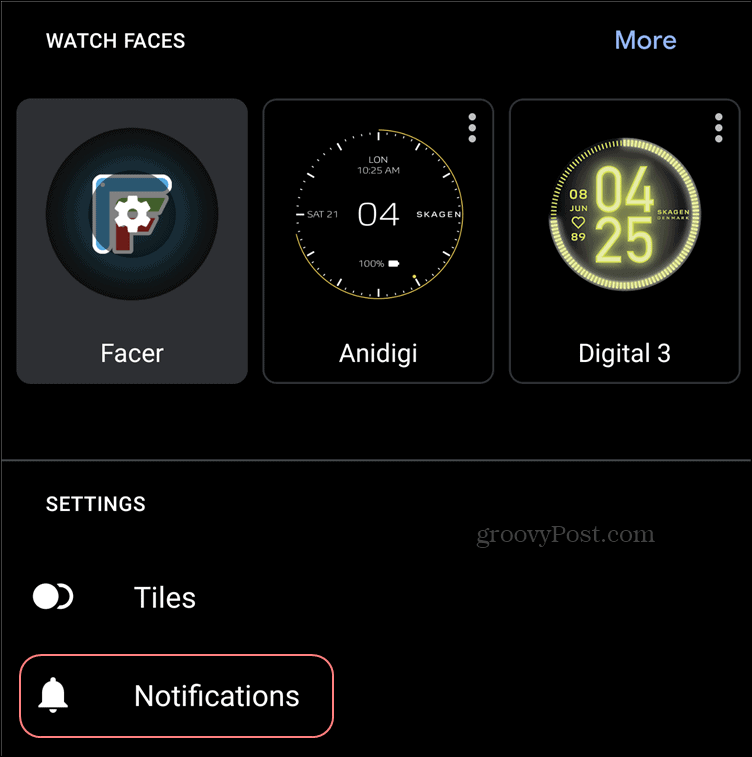
Vous verrez l'écran ci-dessous. Avant de commencer à gérer les applications et les notifications réelles, voyons comment votre smartphone fonctionnera lorsque votre montre intelligente Wear OS y sera connectée, en termes de notifications. Robinet Silence du téléphone tout en portant la montre.
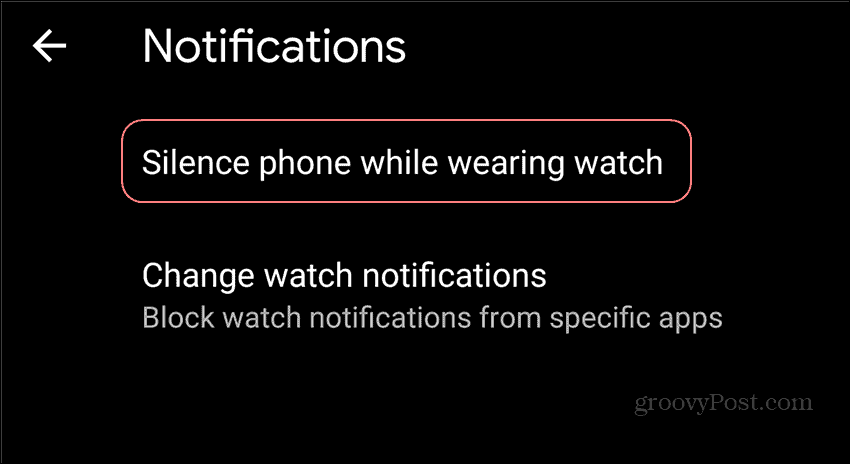
Ce nouvel écran vous permet de décider si vous souhaitez désactiver les appels entrants tout en portant votre smartwatch, ainsi que les alertes et notifications de silence. Si vous êtes satisfait du son et des vibrations de votre montre, activez les deux. Personnellement, j'aime que ma montre intelligente affiche toutes les notifications, mais je veux que mon smartphone sonne lorsque je reçois un appel.
Néanmoins, je sais que différentes choses fonctionnent pour différentes personnes, vous préférerez peut-être une configuration différente.
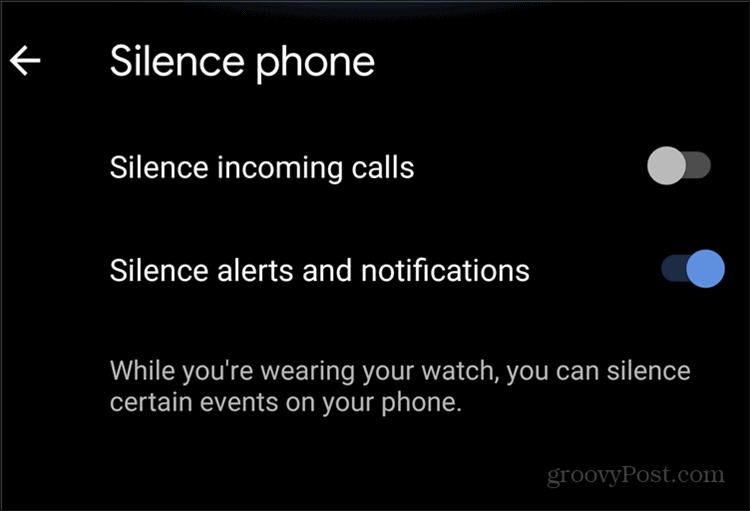
Quoi que vous choisissiez, revenez à l'écran précédent et appuyez sur l'autre option, Modifier les notifications de la montre. Vous obtiendrez essentiellement une liste de toutes les applications sur votre téléphone.
Si vous avez utilisé votre montre pendant un certain temps, la liste commencera par certaines applications qui auraient récemment notifié votre montre. Chacun d'entre eux aura un interrupteur marche / arrêt à côté. Il y en a aussi un qui permet de désactiver tous ces éléments en même temps.
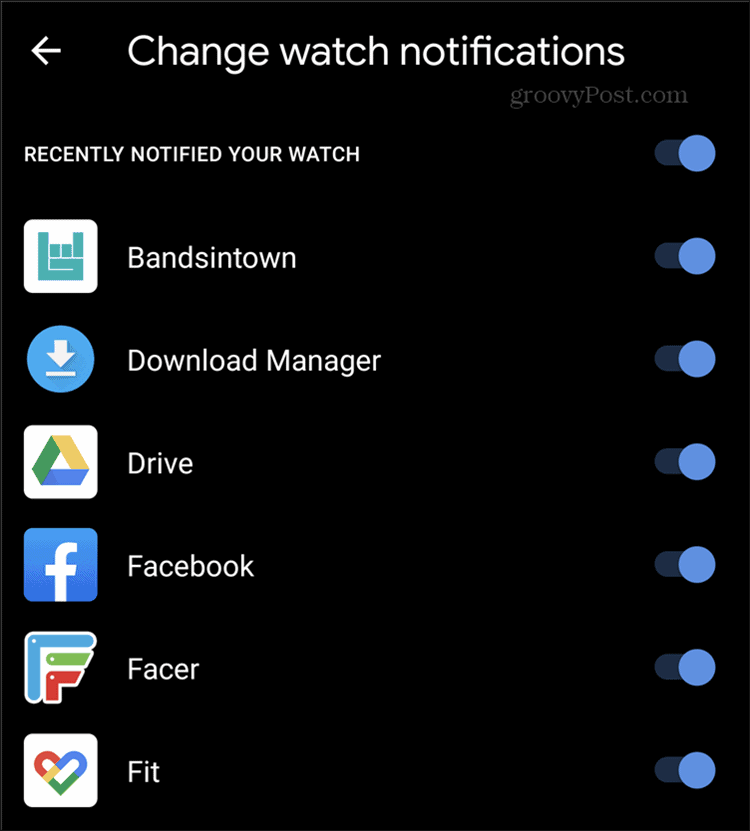
Si vous faites défiler un peu vers le bas, vous trouverez également une liste de toutes les applications. Cela a également la possibilité d'activer ou de désactiver les notifications. La liste n'est bien entendu pas définitive. Vous pouvez toujours revenir et l'affiner.
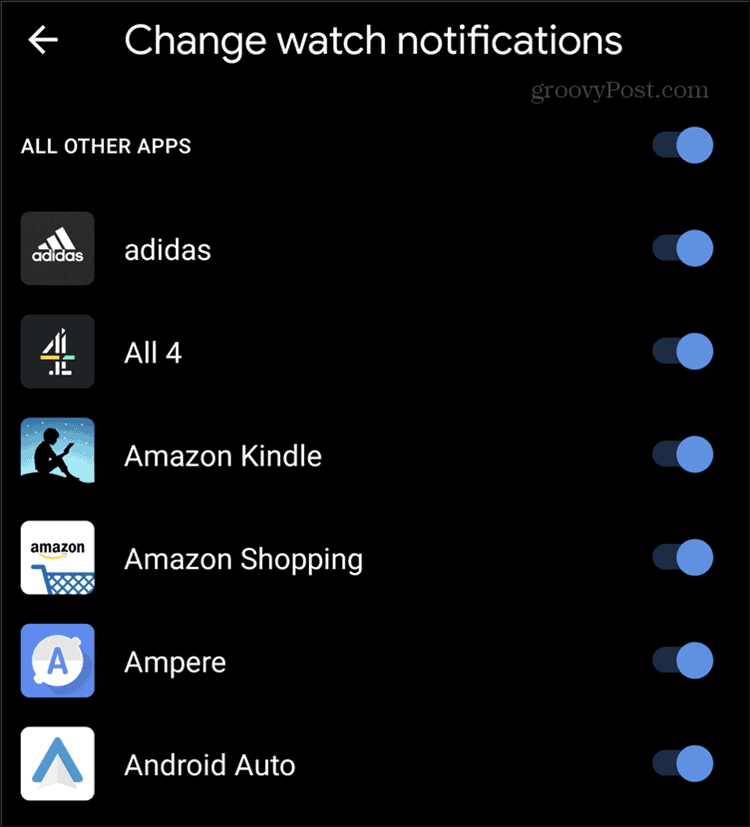
Dans l'ensemble, les notifications sont très faciles à gérer dans Wear OS. Avec un peu de patience, vous pouvez les configurer parfaitement.
Qu'est-ce que le capital personnel? Bilan 2019, y compris comment nous l'utilisons pour gérer l'argent
Que vous commenciez par investir ou que vous soyez un trader chevronné, Personal Capital a quelque chose pour tout le monde. Voici un aperçu du ...

